jak używać mapy nierówności w SOLIDWORKS Visualize
ten samouczek skupia się na tym, jak używać mapy nierówności w SOLIDWORKS Visualize, aby dodać spersonalizowany wygląd „teksturowany” do renderowania. Jest to pierwszy z pięciu samouczków opartych na treści tego filmu, w którym nasz kierownik techniczny, Ed Hawkins, odtworzył klasyczny Tiger Woods z turnieju golfowego Masters.
omówione techniki są następujące:
- używanie map nierówności w wyglądzie (ten samouczek)
- mapowanie i skalowanie tekstur w SOLIDWORKS Visualize
- używanie map przemieszczeń w Visualize
- używanie backplates podczas renderowania w SOLIDWORKS Visualize
- modyfikowanie modeli SOLIDWORKS w celu zwiększenia realizmu renderowania
więc bez zbędnych ceregieli…
po co używać mapy bump?
Mapa uderzeń to świetny sposób na szybką poprawę realizmu wyglądu w SOLIDWORKS. To dlatego, że sprawia, że twój model wygląda bardziej skomplikowany geometrycznie, bez wysiłku modelowania w złożoności ręcznie.
przed przejściem i utworzeniem nowego wyglądu zostanie pobrana Mapa nierówności, zarówno z poziomu Visualize, jak i z biblioteki obrazów na komputerze, a nawet w Internecie. Po prostu wyszukiwanie w Google nazwy wyglądu, którego szukasz, a następnie „Tekstura”, „Mapa wypukłości” lub „Normalna Mapa” często daje wiele wyników. Upewnij się jednak, że używany obraz nie jest copywritten przed włączeniem go do renderowania!
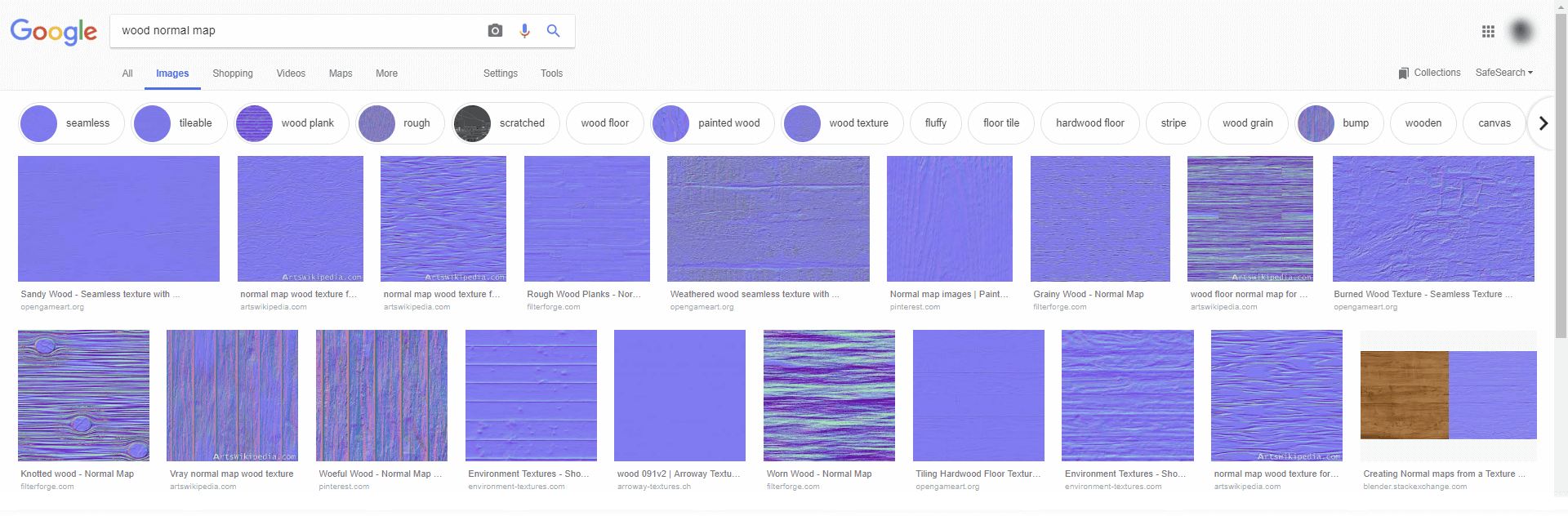
jak zastosować wybrane obrazy do renderowania
najpierw zastosuj materiał podobny do tego, którego szukasz. Można to zrobić z istniejącej biblioteki wyglądu Visualize.
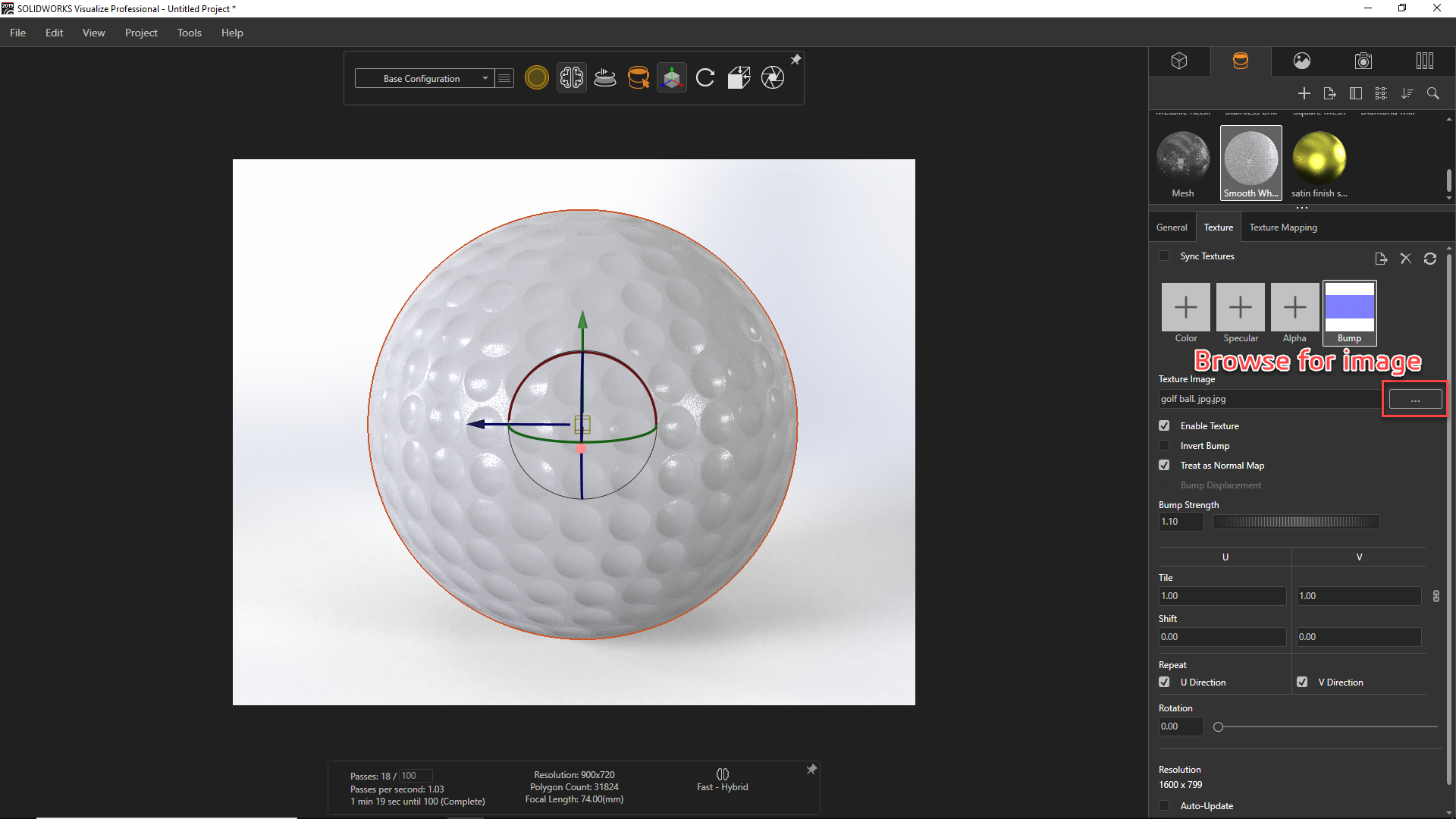
po zastosowaniu wyglądu, mapę Bump można dodać z karty Tekstury, gdy wybrany jest wygląd. W powyższym przykładzie Mapa uderzeń piłką golfową została zastosowana do modelu za pomocą obrazu. Po zastosowaniu mapowanie może wymagać korekty na powierzchni. Jeśli masz z tym problem, sprawdź nasze mapowanie i skalowanie tekstur w samouczku SOLIDWORKS Visualize.
istnieje kilka opcji, które można zmodyfikować, aby wygląd wyglądał dobrze:
- Włącz teksturę: Użyj tego, aby włączać i wyłączać mapę nierówności.
- Odwróć bump: odwraca mapę Bump, sprawiając, że wklęsłe obszary są wypukłe.
- Traktuj jako normalną mapę: można użyć różnych obrazów; Mapy wypukłe (skala szarości) lub normalne mapy (RGB). Użyj tej opcji, aby przełączać się między nimi.
- przesunięcie wybrzuszenia: zostanie to omówione w oddzielnym blogu zobacz Korzystanie z map przemieszczeń.
- siła uderzenia: najważniejsza opcja, można ją zmieniać, aby dostosować wysokość nierówności. Wartości ujemne robią to samo, co odwrócenie Mapy nierówności.
więc masz to. Po dostosowaniu tych ustawień powinieneś mieć bardziej realistyczny wygląd. Możesz pójść jeszcze dalej, łącząc tę mapę z mapą Alfa, aby stworzyć dziury w wyglądzie, lub mapą lustrzaną, aby dodać podświetlenia specyficzne dla lokalizacji. Spróbuj.
mamy nadzieję, że podobał Ci się ten samouczek SOLIDWORKS Visualize.
czy widziałeś nasze archiwum bloga, w którym zamieściliśmy wiele innych przydatnych samouczków i artykułów informacyjnych? Mamy również fantastyczną bibliotekę filmów wypełnioną łatwymi do naśladowania filmami na wiele tematów inspirowanych przez innych użytkowników SOLIDWORKS-spójrz. Nie zapomnij również śledzić Innova Systems na Twitterze, aby uzyskać porady, wskazówki i filmy o codziennym rozmiarze ugryzień SOLIDWORKS.